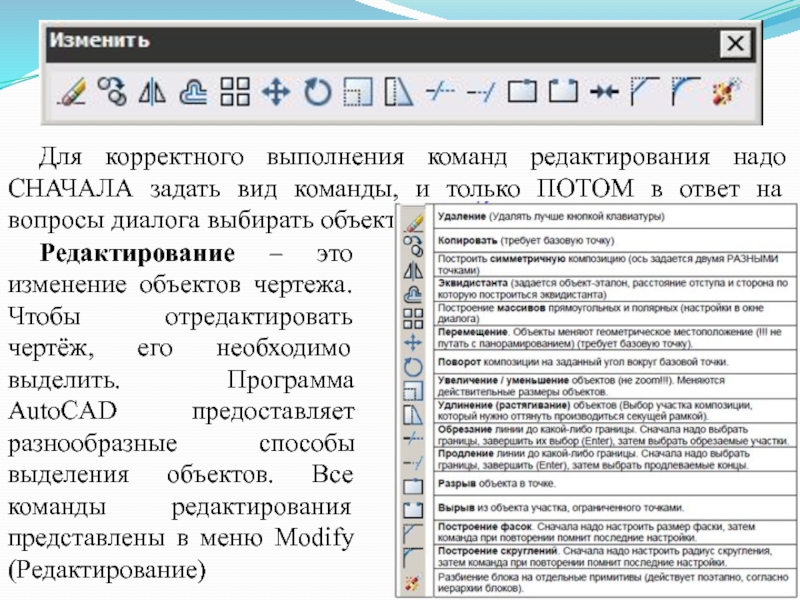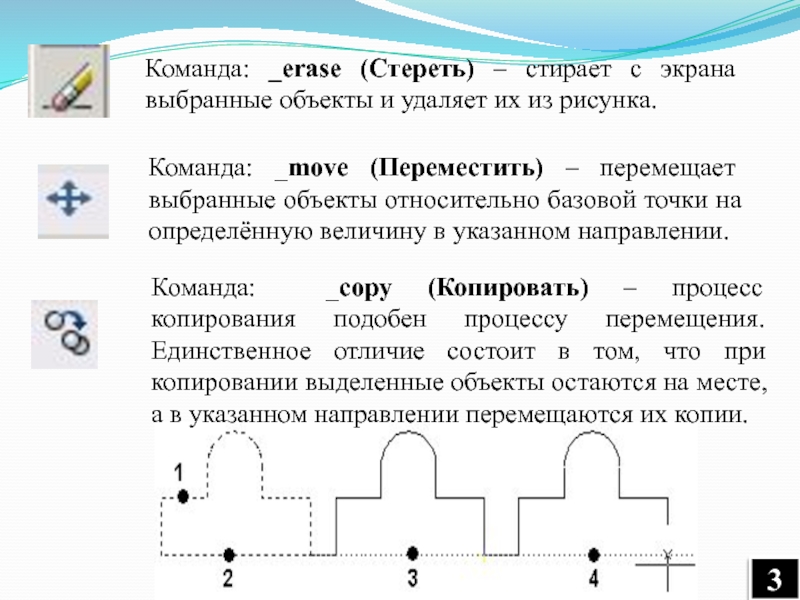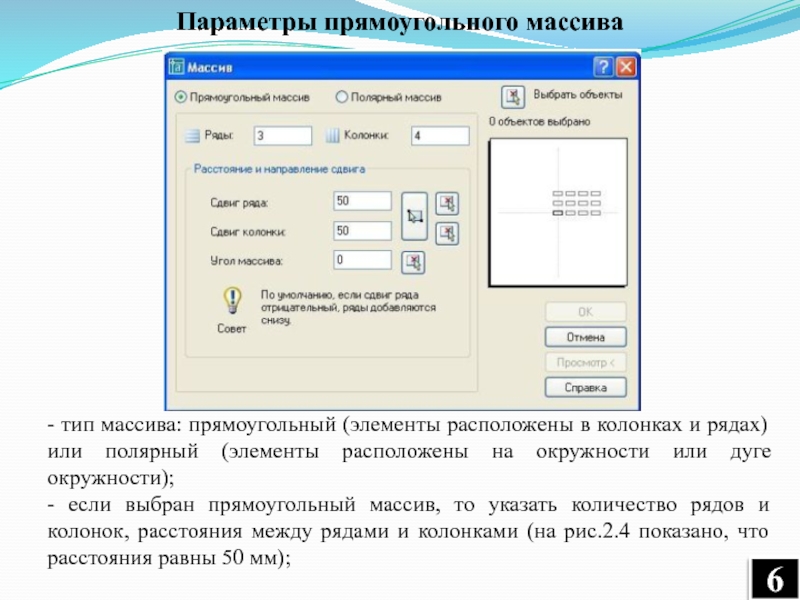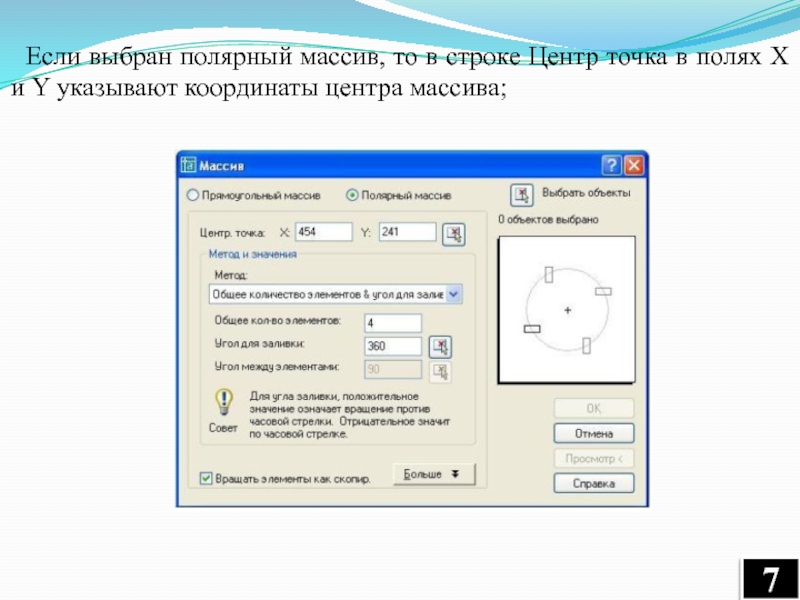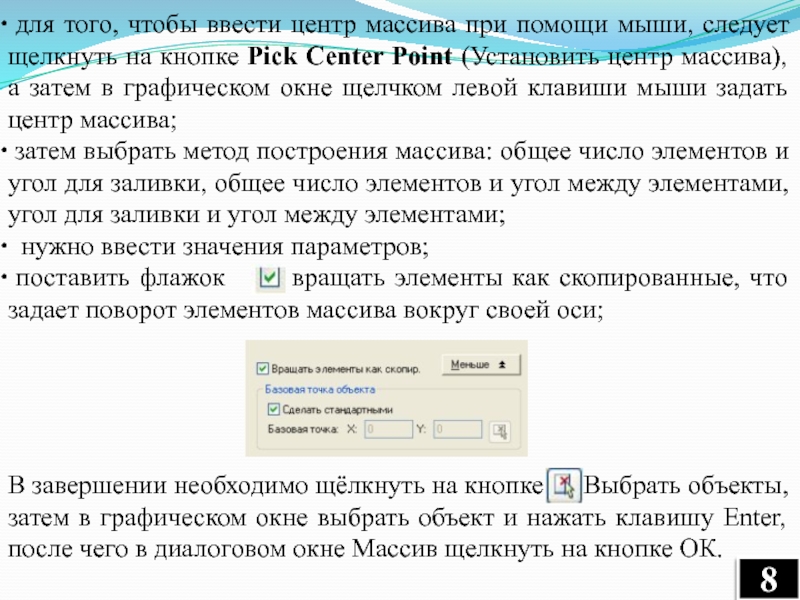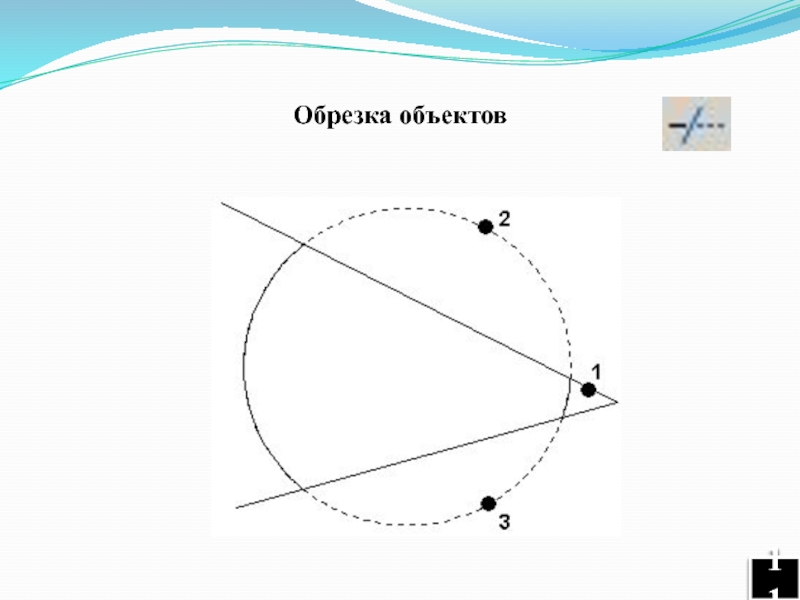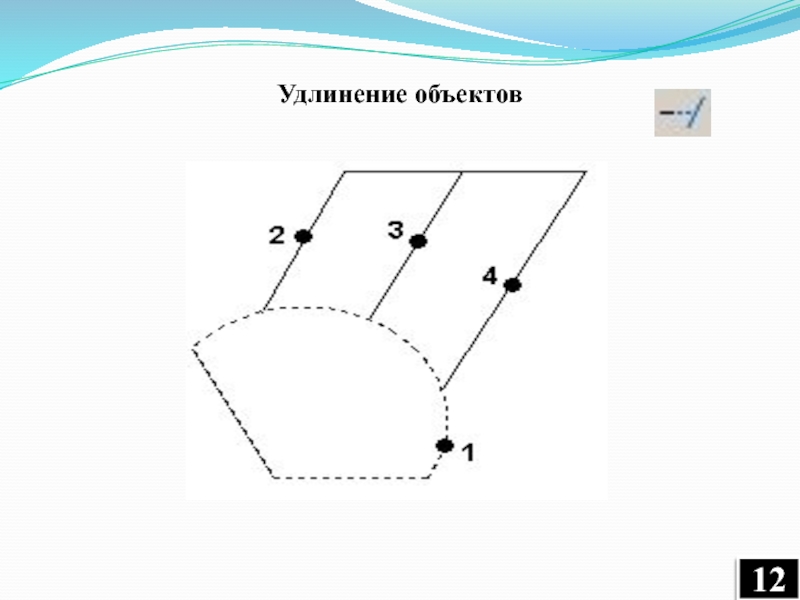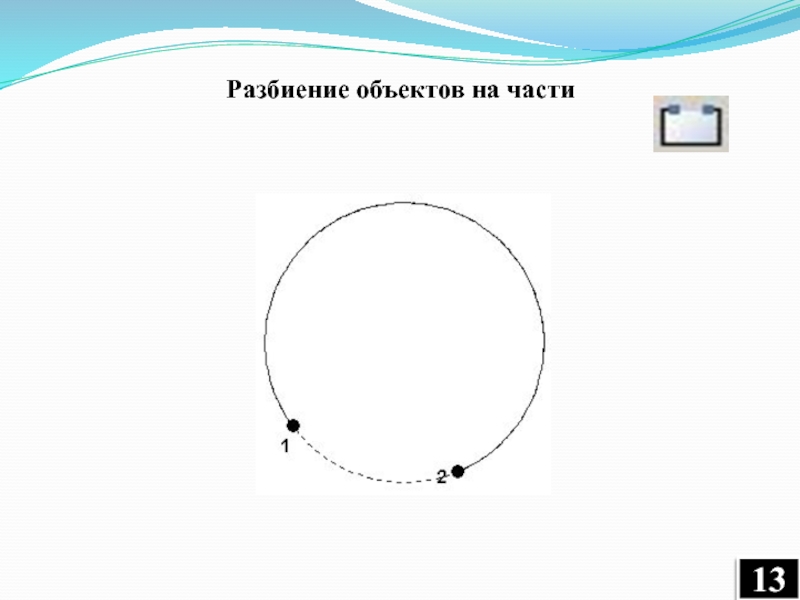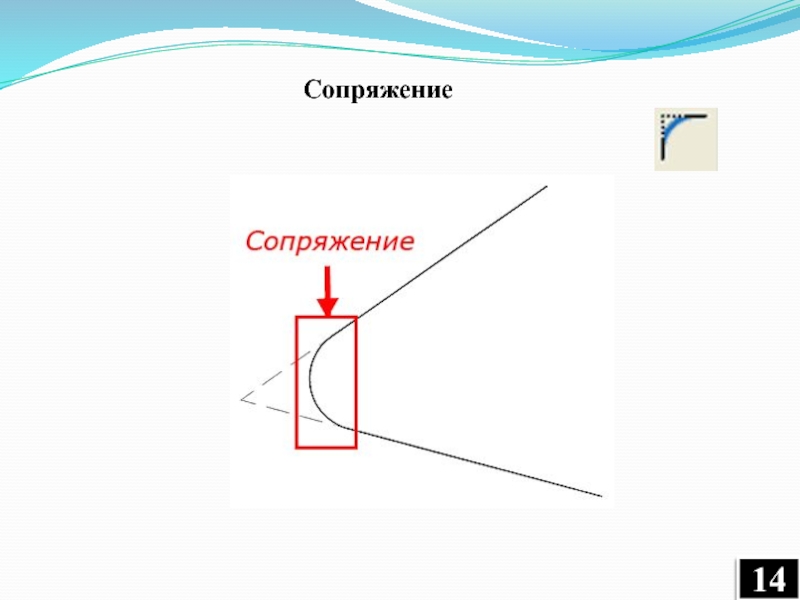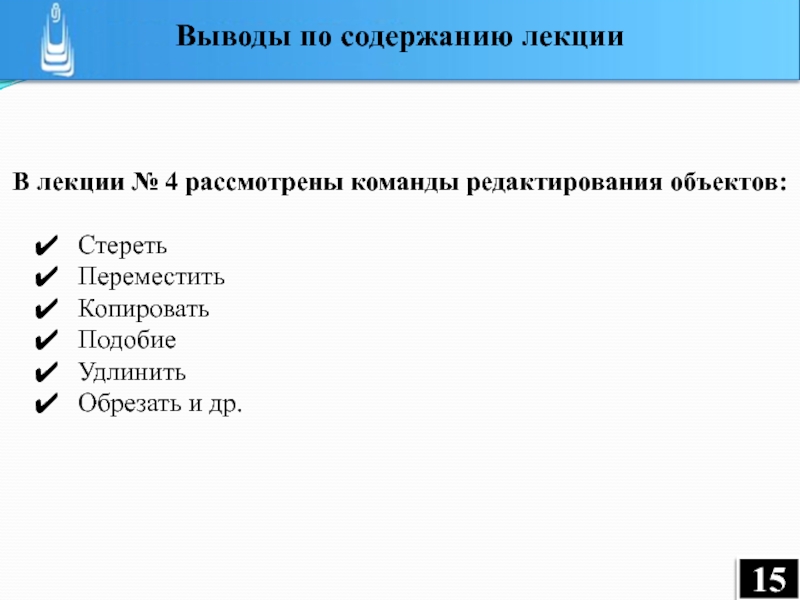- Главная
- Разное
- Дизайн
- Бизнес и предпринимательство
- Аналитика
- Образование
- Развлечения
- Красота и здоровье
- Финансы
- Государство
- Путешествия
- Спорт
- Недвижимость
- Армия
- Графика
- Культурология
- Еда и кулинария
- Лингвистика
- Английский язык
- Астрономия
- Алгебра
- Биология
- География
- Детские презентации
- Информатика
- История
- Литература
- Маркетинг
- Математика
- Медицина
- Менеджмент
- Музыка
- МХК
- Немецкий язык
- ОБЖ
- Обществознание
- Окружающий мир
- Педагогика
- Русский язык
- Технология
- Физика
- Философия
- Химия
- Шаблоны, картинки для презентаций
- Экология
- Экономика
- Юриспруденция
Команды редактирования объектов презентация
Содержание
- 1. Команды редактирования объектов
- 2. Редактирование – это изменение объектов чертежа. Чтобы
- 3. Команда: _erase (Стереть) – стирает с экрана
- 4. Команда:_rotate (Повернуть) – даёт возможность повернуть выбранные
- 5. Кнопка Select Object позволяет перейти в
- 6. Параметры прямоугольного массива - тип массива: прямоугольный
- 7. Если выбран полярный массив, то в
- 8. для того, чтобы ввести центр массива
- 9. Зеркальное отображение
- 10. Растяжение объектов
- 11. Обрезка объектов
- 12. Удлинение объектов
- 13. Разбиение объектов на части
- 14. Сопряжение
- 15. В лекции № 4 рассмотрены команды редактирования
Слайд 1
ТЕМА ЛЕКЦИИ №4:
Команды редактирования объектов
Авторы:
Сологуб Ирина Васильевна
Горячев Сергей Вениаминович
Слайд 2Редактирование – это изменение объектов чертежа. Чтобы отредактировать чертёж, его необходимо
Для корректного выполнения команд редактирования надо СНАЧАЛА задать вид команды, и только ПОТОМ в ответ на вопросы диалога выбирать объекты.
Слайд 3Команда: _erase (Стереть) – стирает с экрана
Команда: _move (Переместить) – перемещает выбранные объекты относительно базовой точки на определённую величину в указанном направлении.
Команда: _copy (Копировать) – процесс копирования подобен процессу перемещения. Единственное отличие состоит в том, что при копировании выделенные объекты остаются на месте, а в указанном направлении перемещаются их копии.
Слайд 4Команда:_rotate (Повернуть) – даёт возможность повернуть выбранные объекты относительно базовой точки
Команда: _offset (Смещение / Подобие) – используется для создания прямолинейных и криволинейных отрезков, эквидистантных (смещённых по нормали на фиксированное расстояние) по отношению к соответствующим отрезкам существующего объекта.
Слайд 5 Кнопка Select Object позволяет перейти в режим указания объектов, массив
• Информационное поле отображает вид создаваемого массива.
Массивы
-Команда ARRAY (массив) панели инструментов MODIFY (редактирование). Тиражирует изображение графического примитива или их группы в заданной прямоугольной или круговой структуре.
В ответ на команду система открывает диалоговое окно Array.
Работа с командой «МАССИВ» в окне диалога
Rectangular Array устанавливает прямоугольный массив.
Polar Array устанавливает круговой (полярный) массив.
В зависимости от выбора пользователя Rectangular Array или Polar Array состав параметров массива изменяется.
Слайд 6Параметры прямоугольного массива
- тип массива: прямоугольный (элементы расположены в колонках и
- если выбран прямоугольный массив, то указать количество рядов и колонок, расстояния между рядами и колонками (на рис.2.4 показано, что расстояния равны 50 мм);
Слайд 7 Если выбран полярный массив, то в строке Центр точка в
Слайд 8 для того, чтобы ввести центр массива при помощи мыши, следует
затем выбрать метод построения массива: общее число элементов и угол для заливки, общее число элементов и угол между элементами, угол для заливки и угол между элементами;
нужно ввести значения параметров;
поставить флажок вращать элементы как скопированные, что задает поворот элементов массива вокруг своей оси;
В завершении необходимо щёлкнуть на кнопке Выбрать объекты, затем в графическом окне выбрать объект и нажать клавишу Enter, после чего в диалоговом окне Массив щелкнуть на кнопке ОК.